WPS数学公式编辑器使用
①单击进入“插入”选项卡,在“符号”选项组中选择“公式”按钮;

②在弹出的“公式编辑器”对话框中输入你想要的公式符号;

③输入完公式后单击“文件”中的“退出并返回到 文档”按钮;

④此时,刚才输入的公式就已经嵌入到了WPS文档中来了。

提示:如果想重新编辑公式,可以双击公式,即可弹出“公式编辑器”的编辑窗口,我们在里面重新编辑一下然后再“退出并返回到 文档”就OK了。

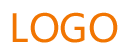
当前位置:主页 > 电脑教程 > 工具软件 > 办公软件 > WPS教程 > wps文字教程 > >




